Inverti i colori dello schermo di un dispositivo iOS
Invertire i colori dello schermo è un trucco geniale, sia per chi ha problemi di vista, sia per chi ama leggere di notte senza affaticare gli occhi. Ma attenzione! È anche uno scherzo esilarante da fare a un utente ignaro di iOS.
- Apri Impostazioni e vai su Generale, poi Accessibilità
- Attiva l’opzione Bianco su nero – le modifiche saranno immediate e visibili
- Uscire da Impostazioni e lasciare il dispositivo iOS dove l’hai trovato
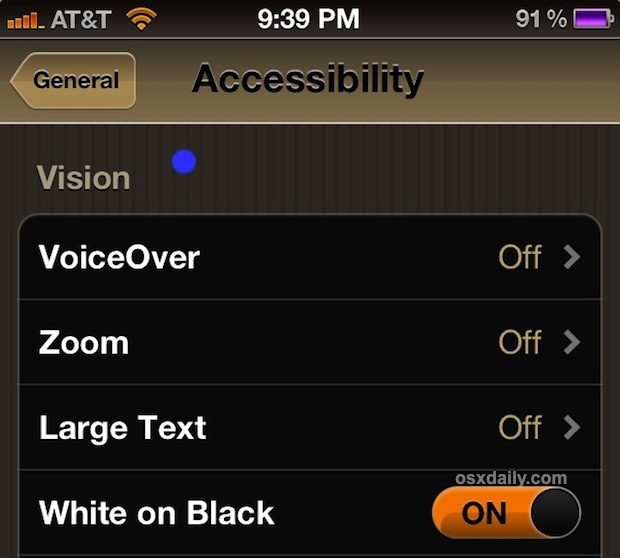
La maggior parte delle persone non sa nemmeno che questa funzione esiste, quindi preparati a vedere un po’ di confusione negli occhi dell’utente!
Imposta una schermata come sfondo su iPhone, iPad o iPod touch
Impostando una schermata della Home come sfondo, e poi spostando la schermata principale in una pagina quasi vuota, l’utente si troverà davanti a uno schermo pieno di icone non funzionanti. Non sorprenderti se senti qualche parolaccia in giro!
- Scatta una schermata toccando contemporaneamente i pulsanti di accensione e Home
- Apri l’app Foto, tocca il pulsante Condividi e poi Usa come sfondo
- Quando appare Sposta e scala, non toccare nulla e seleziona Imposta
- Scegli Imposta schermata iniziale
- Torna alla Home e tocca e tieni premuta un’icona con un nome lungo e senza badge di notifica – questo aiuterà a camuffare lo sfondo di quella specifica icona, spostandola in una nuova schermata iniziale trascinandola a destra
- Rilascia l’icona nella nuova pagina e lasciala lì
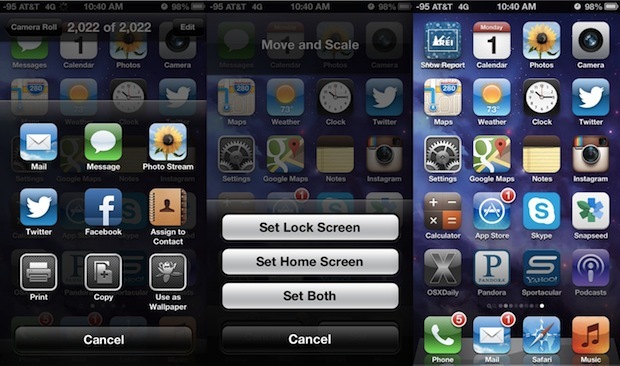
Ora il tuo schermo sembra normale, ma chiunque lo guardi non si accorgerà che in realtà è solo un’immagine della schermata iniziale. Cliccando su qualsiasi icona, quasi nulla funzionerà (a parte le icone del Dock e quella trascinata sopra, ovviamente), creando ancora più confusione. Questo scherzo può sembrare un problema hardware frustrante, ma non lasciarlo troppo a lungo o l’utente potrebbe davvero pensare che il suo dispositivo sia rotto e correre all’Apple Store!
Fatti trovare bloccati in un’app
Usando la funzione Modalità bambino, nota come Accesso guidato, puoi bloccare un’app sullo schermo, impedendo così all’utente di uscire. Questo può creare l’illusione di un pulsante Home non funzionante per chi non sa cosa sta succedendo.
- Vai su Impostazioni > Generale > Accessibilità
- Attiva l’Accesso guidato
- Apri un’app da bloccare (scegli qualcosa di poco utile come Calcolatrice o Meteo per un effetto comico) e tocca tre volte il pulsante Home per attivarlo
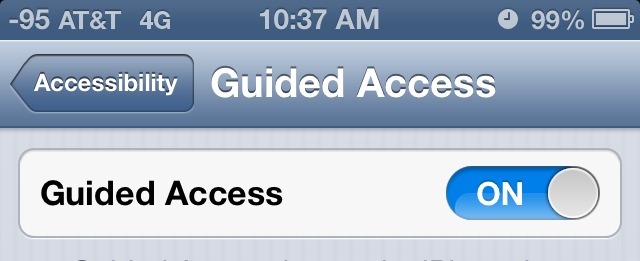
Ricorda che l’Accesso guidato potrebbe richiedere un codice di uscita, quindi non lasciarli in giro con questa funzione attivata! Altrimenti, ti odieranno quando scopriranno cosa hai combinato.
Se stai cercando altri scherzi divertenti da fare a chi usa Mac, dai un’occhiata ai nostri articoli precedenti per il Pesce d’Aprile. Ci sono tanti trucchi divertenti da provare!
Novità nel 2024: scherzi e tendenze
Con l’arrivo del 2024, i trucchi per il Pesce d’Aprile si evolvono, e anche noi possiamo farlo. Cosa c’è di nuovo? Le app di realtà aumentata stanno diventando sempre più popolari, e perché non utilizzarle per creare scherzi interattivi? Pensa a inserire oggetti virtuali in luoghi reali, creando situazioni esilaranti per chi non se lo aspetta.
Inoltre, se sei un fan dei social media, considera di usare filtri e effetti divertenti per ingannare i tuoi amici. Con le nuove funzionalità di editing delle foto, puoi creare immagini impossibili che lasceranno tutti a bocca aperta. Non dimenticare che la creatività è la chiave per fare scherzi memorabili!
Preparati a divertirti e a sorprendere i tuoi amici con queste nuove idee! Buon Pesce d’Aprile!









